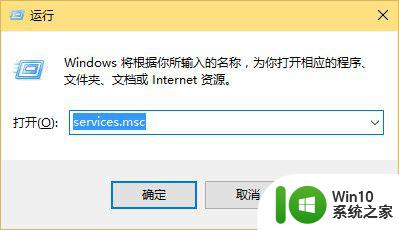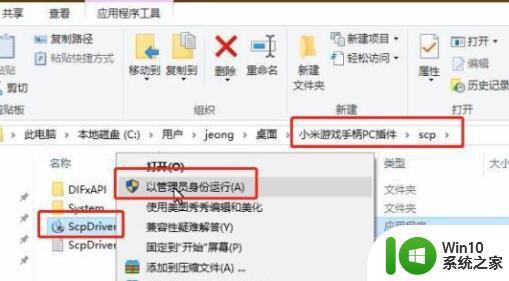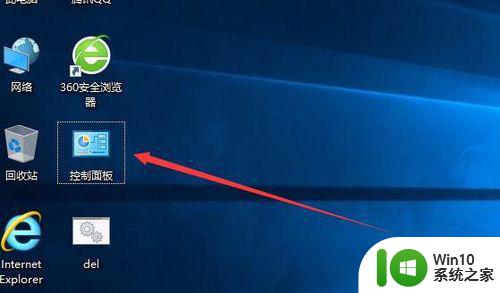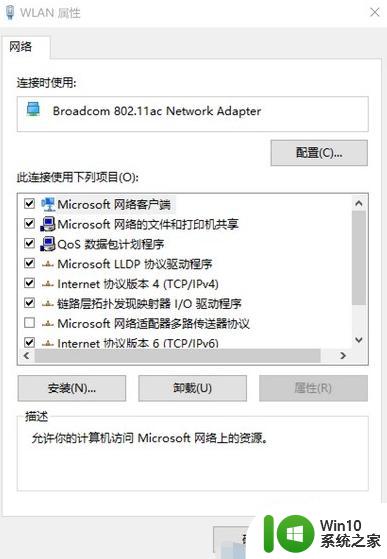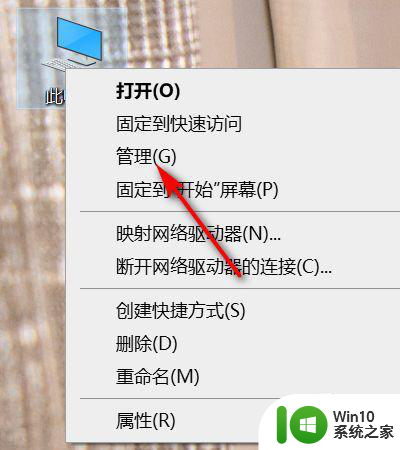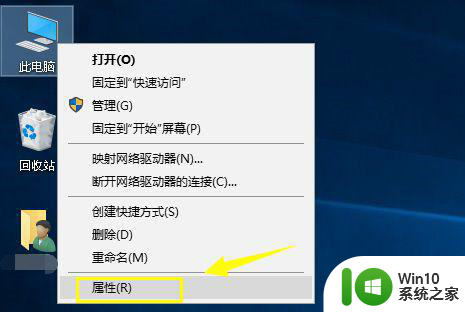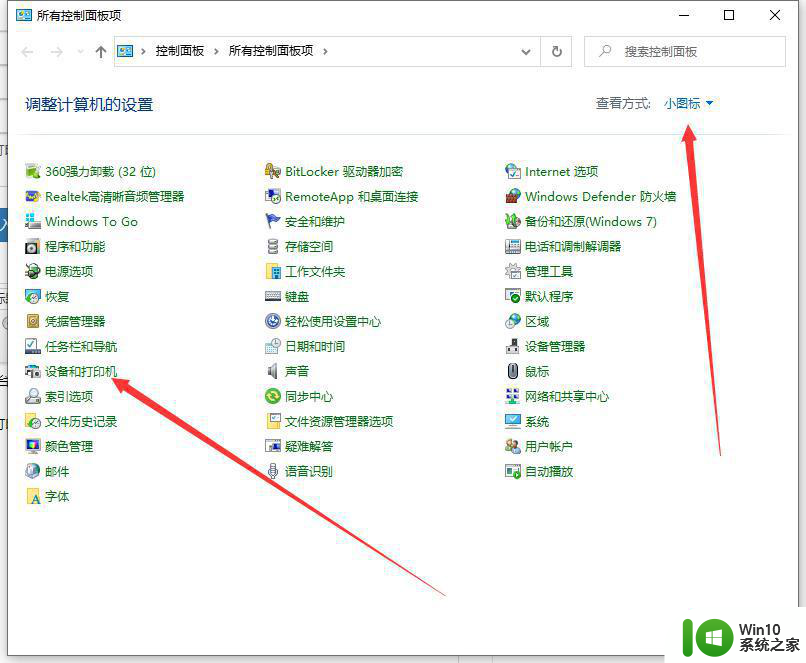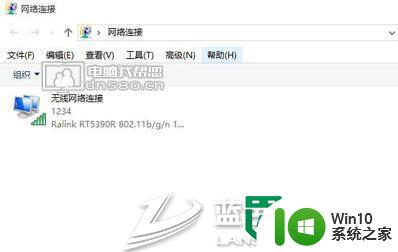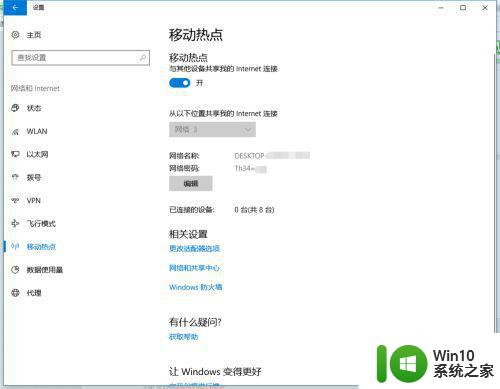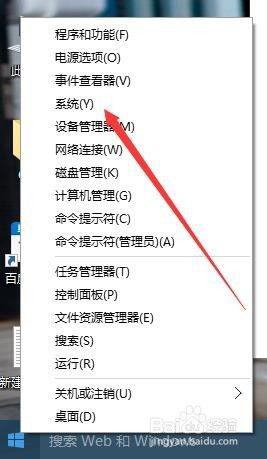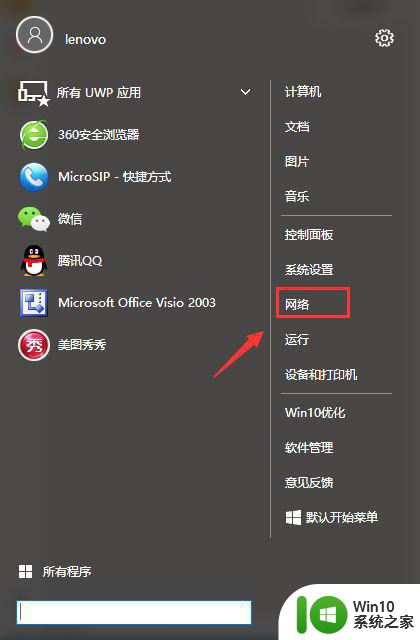win10电脑连接小爱同学的操作方法 win10连接小爱同学失败的解决方法
在现代科技高度发达的社会中,人们对于智能设备的需求越来越大,小爱同学作为一款智能语音助手受到了广大用户的喜爱和追捧。有时候我们可能会遇到win10电脑连接小爱同学失败的情况,这给我们的使用带来了一些困扰。不过幸运的是我们可以通过一些操作方法来解决这个问题。接下来我将为大家介绍一些win10电脑连接小爱同学的操作方法和解决连接失败的方法。让我们一起来了解一下吧!
1、在小爱音响app中打开小爱音响的蓝牙开关。
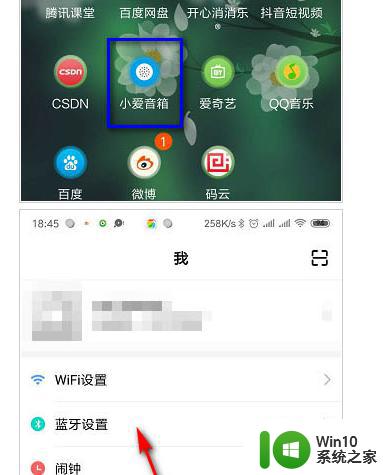
2、设置小爱音响蓝牙可见,这样电脑的蓝牙才能搜索到小爱音响。
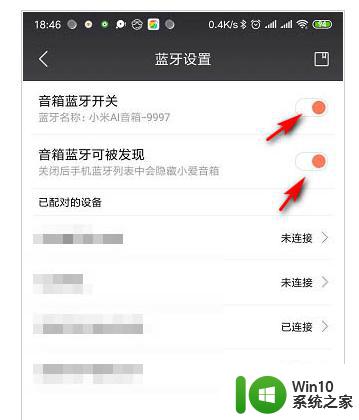
3、打开windows10的设置中心,选择设备。
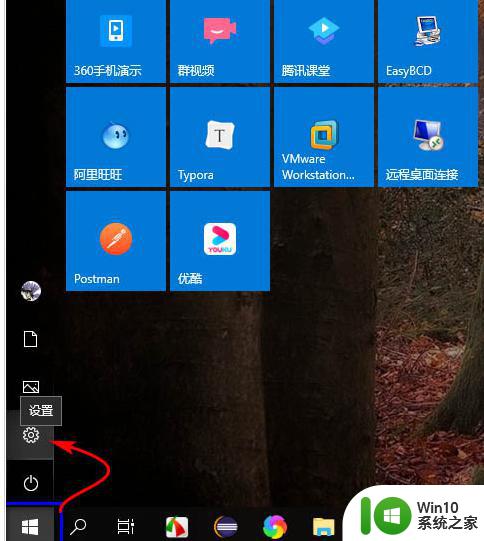
4、选择蓝牙和其它设备,开启Windows10的蓝牙功能。
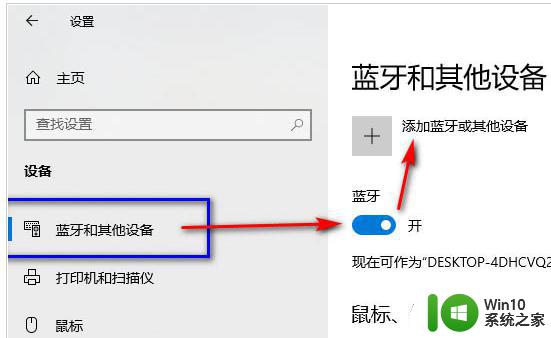
5、点击添加蓝牙或其它设备,选择蓝牙设备类型。
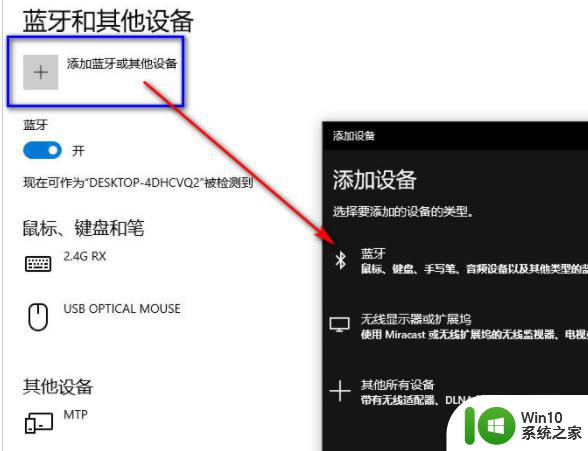
6、Windows10会自动搜索可见的蓝牙,不一会就会找到小爱音响的蓝牙设备。
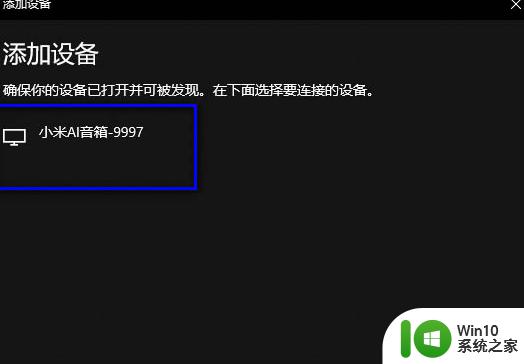
7、点击连接,连接刚刚搜索到的小爱音响,至此,小爱音响和window10电脑的连接完成。
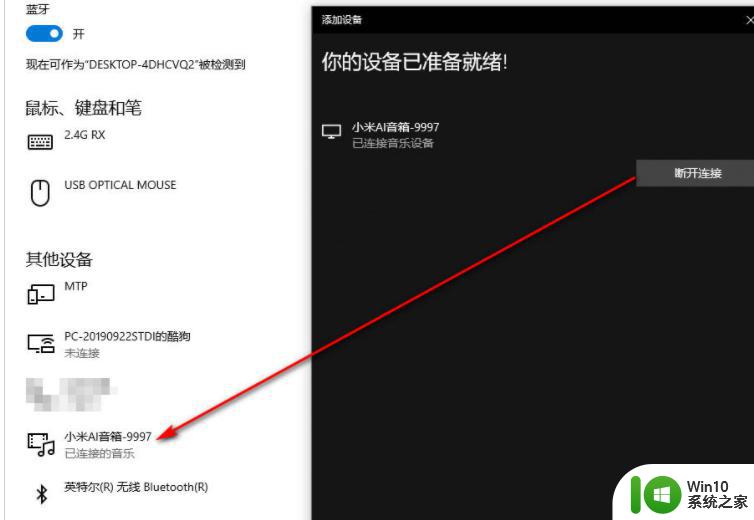
以上是win10电脑连接小爱同学的操作方法的全部内容,如果您还有不清楚的地方,请参考小编的步骤进行操作,希望这能对您有所帮助。